Tidak jarang menemukan Outlook Mailbox Anda penuh. Ini dapat membuat hambatan untuk fungsi normal dari Microsoft Outlook Anda. Tanda -tanda tersebut meliputi pemrosesan fungsi yang lambat, terutama fungsi Kirim dan Menerima.
Sekarang, jika Anda tidak dapat mengirim email secara otomatis di Outlook dan mencari tahu cara melakukannya, Anda berada di tempat yang tepat. Jadi mari kita tanpa mengambil waktu.
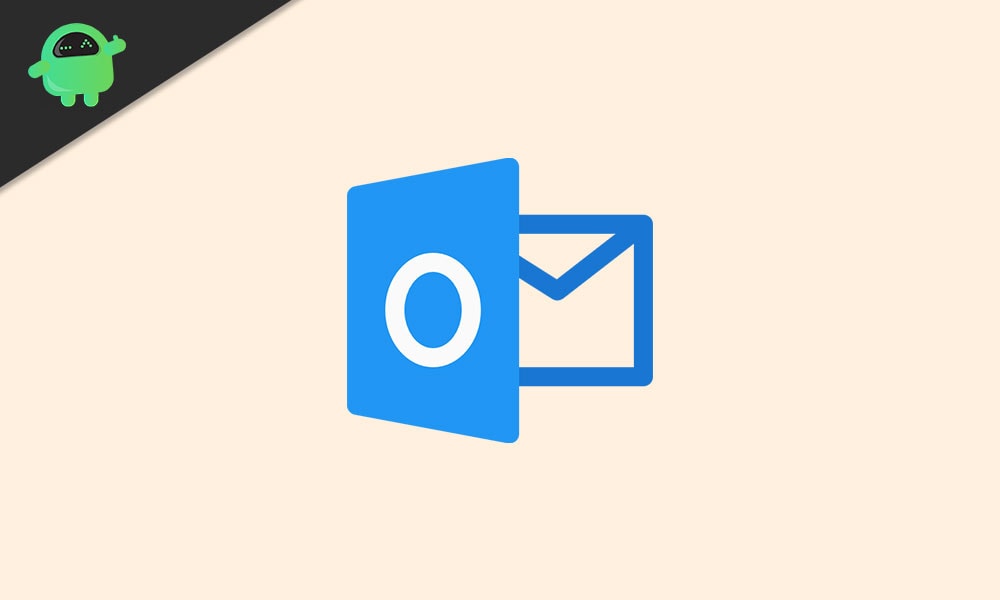
Cara Auto-Archive Email di Outlook
Sebelum menyelesaikan masalah, Anda perlu memeriksa ukuran total folder yang dipilih. Ini umumnya dapat dilakukan dengan mengklikFile> Folder> Properti> Penyimpanan-atau mengklik kanan pada folder apa pun dan memilihProperti.
Ada fitur arsip otomatis di Outlook. Fitur ini secara otomatis mendukungItem yang dihapus, item yang dikirim,dan tugas -tugas yang sudah kadaluwarsa dan item kalender. Namun, fungsi ini hanya berfungsi selama Anda tidak mendapatkan sebagian besar pesan. Anda perlu menghapus kelebihan surat secara teratur, atau perlu memindahkannya dari kotak masuk Anda. Anda telah mencapai batas penyimpanan data 2GB dan tidak dapat melebihi batas ini tanpa memiliki masalah.
Namun, jika Anda sudah mengacaukan kotak masuk Outlook Anda, ada cara untuk mengurutkannya. Diberikan di bawah ini adalah langkah -langkah yang akan mengarah pada resolusi ini. Ini pada dasarnya akan mengubah pengaturan arsip otomatis.
Langkah ke Email Auto-Archive
- Pertama -tama, buat folder lokal baru atau .pst (folder pribadi). Anda akan membutuhkan ini untuk memegang surat yang diarsipkan. Di bagian bawah daftar folder Anda, Anda akan menemukanDi komputer sayaKlik tajuk ini.
- Sekarang pilih folder baru, dan beri nama. Kami akan menyarankan agar Anda menyebutkannyaSurat yang diarsipkanuntuk dapat mengenalinya. Jika Anda memiliki versi Outlook yang lebih lama, Anda dapat memilih File> Arsip dan mengubah tanggal di bawahArsip item yang lebih tua dari.
- Sekarang Anda telah membuat folder baru, buat aturan baru untuk pengarsipan. Untuk ini, klik Alat> Aturan. Di sini pilihMenukarkandariDi sayaDi dekat bagian bawah jendela, Anda akan melihat a+tanda. Klik di atasnya dan beri nama aturan baru. Anda harus kembali berhati -hati bahwa nama baru itu mudah dimengerti dan diingat.
- Email yang ingin Anda arsipkan perlu ditentukan. Ini harus dilakukan di bawah “Ketika pesan baru tiba. "
- Sekarang ubah “Tanggal diterima ”Untuk mengaturnya ke surat tertua yang ingin Anda arsipkan. Juga, ubahLakukan hal berikutsedemikian rupa sehingga aturan baru yang ingin Anda buat ditampung. Misalnya, Anda dapat menambahkan tindakan seperti "Pindahkan pesan + surat yang diarsipkan."
- Akhirnya, periksaDiaktifkandengan mengklik kotak centang dan klikOKE. Untuk melakukan hal yang sama di versi Outlook yang lebih lama, klik Alat> Opsi> Other> Auto Archive.
Sekarang tiba giliran untuk mengelola hal -hal sedikit. Setelah Anda menjalankan aturan baru, yang mendefinisikan usia tertentu dari email yang diterima untuk diarsipkan, jaga email yang diterima sebelum menerapkan aturan tersebut.
Untuk mengarsipkan email di folder Pilih, pilih folder surat yang disukai, klik Pesan> Aturan> 180 hari, Arsip Otomatis. Sekarang Outlook akan menerapkan arsip pada surat lama tertentu. Tanggal surat diputuskan oleh "tanggal terakhir yang dimodifikasi" dan bukan dengan "tanggal yang diterima."
Sekarang tiba saatnya untuk mengakses email -email yang Anda arsipkan mengikuti empat langkah di atas. Semua surat yang diarsipkan di bawah folder tertentu dapat diakses dari daftar file '.pst'. Daftar ini tersedia di kolom folder kiri. Sekarang setelah Anda mengatur otomatis, Anda dapat mengaksesnya kapan pun Anda mau, tetapi mereka tidak akan menempati ruang surat Outlook Anda.
Sekarang, lihat kamiPanduan Permainan,Panduan Windows,Panduan Media Sosial,iPhone, DanPanduan Androiduntuk mengetahui lebih banyak. Namun, jika Anda memiliki pertanyaan, komentar di bawah ini dengan nama & ID email Anda. Juga, berlangganan milik kami sendiriSaluran YouTubeUntuk menonton video yang luar biasa tentang tips dan trik permainan dan ponsel cerdas.

![Unduh Google Kamera untuk Huawei Nova 7 Pro (5G) [APK GCam Go ditambahkan]](https://whileint.com/statics/image/placeholder.png)